Você pode definir aplicativos para serem executados automaticamente quandoinicialize o seu Mac. Os aplicativos que sabem que provavelmente serão necessários no momento em que o sistema liga vêm com uma opção para executá-los na inicialização. Outros aplicativos, aqueles com menor probabilidade de serem necessários todos os dias, não possuem essa opção, no entanto, você ainda pode adicioná-los à lista de itens de inicialização no macOS. Veja como você pode ativar e desativar os itens de inicialização no macOS.
Adicione aplicativos para iniciar itens
Existem duas maneiras de adicionar um aplicativo como um item de inicialização e o método usado para adicionar um aplicativo aos itens de inicialização no macOS também determinará como você o remove.
Opção incorporada
Verifique se o aplicativo que você deseja executar na inicialização possuiuma opção para executar automaticamente na inicialização em suas preferências. Você pode acessar as preferências de um aplicativo abrindo-o e depois indo para o menu do aplicativo na barra de menus. Para aplicativos executados exclusivamente na barra de menus e sem interface externa, clique no ícone do aplicativo na barra de menus e procure as preferências do aplicativo no menu que se abre.
Para remover um aplicativo que você ativou na inicialização a partir de suas próprias opções internas, basta acessar suas preferências novamente e desmarcar a opção que permite a execução na inicialização.
Preferências do Sistema
Para adicionar aplicativos que não possuem uma opção interna paraexecutar na inicialização até os itens de inicialização no macOS, é necessário acessar as Preferências do sistema. Abra o aplicativo Preferências do Sistema e clique em Usuários e Grupos.

Selecione o usuário ao qual você deseja adicionar o aplicativo na coluna à esquerda e, no painel à direita, selecione a guia Itens de logon.
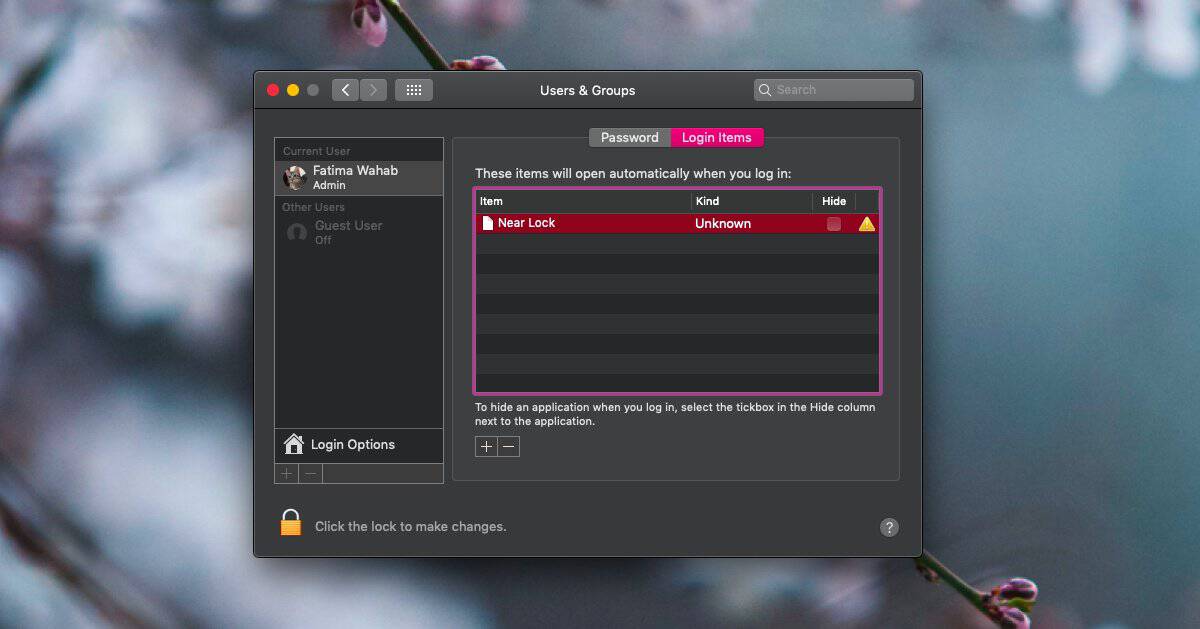
Clique no botão de adição na parte inferior e selecione o aplicativo na pasta Aplicativos que você deseja executar no login.
Para remover um aplicativo, selecione-o na lista de Itens de login e clique no botão de menos na parte inferior.
Se você estiver adicionando aplicativos para iniciar itens para oatual, ou seja, seu próprio usuário, você não precisará de direitos de administrador. No entanto, se você o adicionar a outros usuários no mesmo Mac, precisará de direitos de administrador ou credenciais de login para o outro usuário.
Os aplicativos executados no logon para você não terão nenhum impacto sobre os aplicativos executados no logon para outros usuários.













Comentários